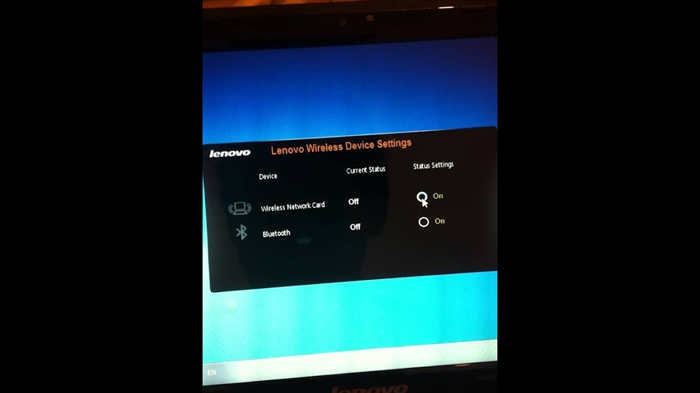שלום! כעת נעסוק בבעיית "מוגבלת החיבור", המתרחשת בעת חיבור לאינטרנט ב- Windows 10 באמצעות רשת Wi-Fi אלחוטית, או באמצעות כבל רשת. זו כנראה השגיאה הפופולרית ביותר שניתן לראות לא רק ב- Windows 10, אלא גם ב- Windows 8 ו- Windows 7. השבעה פשוט כתבו "אין גישה לאינטרנט".
הפתרונות לבעיית "מוגבלת" ב- Windows 10 שונים מאוד. עכשיו ננסה להבין את זה. על פתרון אותה בעיה ב- Windows 7, הכנתי לאחרונה מאמר מפורט.
אם כבר נתקלת בבעיה זו, סביר להניח ששמת לב למצב ליד רשת ה- Wi-Fi"מוגבל".

וסימן קריאה צהוב ליד סמל החיבור בשורת ההודעות.

וכשהוא מחובר באמצעות כבל (Ethernet), המצב יהיה "אין חיבור אינטרנט"... לאחרונה כתבתי גם על הבעיה כאשר המחשב אינו מגיב כלל לחיבור כבל הרשת.

כך או כך, באמצעות Wi-Fi אתה מתחבר לאינטרנט, או בכבלים, אם אתה רואה שגיאה כזו, האינטרנט במחשב שלך לא יעבוד.
ללא גישה לאינטרנט ב- Windows 10: טיפים כלליים לפתרון הבעיה
ראשית, בואו נסתכל על טיפים כלליים ופשוטים שעשויים לעזור לכם לפתור את בעיית האינטרנט הזו ב- Windows 10. לא משנה איזה סוג חיבור יש לכם, באמצעות Wi-Fi או Ethernet:
- פשוט הפעל מחדש את המחשב הנייד והפעל מחדש את הנתב (אם יש לך חיבור נתב).
- אם יש לך חיבור כבלים, עליך לבדוק אותו. בדוק אם הכל מחובר כמו שצריך. אם אפשר, נסה להחליף את הכבל.
- נסה להשבית את האנטי-וירוס שלך.
- בדוק אם שילמת עבור האינטרנט.
- אם אתה רק מגדיר נתב ואתה רואה את השגיאה "מוגבלת" ב- Windows 10, הבעיה היא ככל הנראה בהגדרות הנתב. בדוק אותם, וקבע נכון את הפרמטרים לחיבור לספק. וגם בנושא זה יש לנו הוראה נפרדת: בעת הגדרת הנתב הוא כותב "ללא גישה לאינטרנט", או "מוגבל".
- קבע אם הבעיה היא במחשב, בנתב או בספק האינטרנט שלך.
והדבר החשוב ביותר:
עלינו לברר מה הבעיה. לעתים קרובות מאוד אשם נתב Wi-Fi. נסה לחבר אליו מכשירים אחרים, אם האינטרנט עובד עליהם, הבעיה היא במחשב הנייד שלך. אם, לאחר חיבור לנתב של מכשיר אחר, האינטרנט לא עובד עליו, הבעיה היא בנתב, או אצל ספק האינטרנט. כדי לברר, תוכלו לחבר את האינטרנט ישירות למחשב (ללא נתב) ולבדוק את העבודה, או להתקשר לתמיכת הספק ולברר הכל. אם הבעיה היא בנתב, עליך לבדוק את חיבור הכבל אליו ואת ההגדרות. התאמה אישית על פי ההוראות שתוכלו למצוא באתר שלנו.
אם תגלה שהבעיה במחשב, קרא את המאמר שלמטה, נבין זאת.
ועל פי המסורת, הדבר הראשון שאנו עושים הוא לבדוק את הגדרות כתובת ה- IP וה- DNS. אנו מנסים להגדיר כתובות סטטיות, או להגדיר קבלה אוטומטית.
קביעת תצורה של כתובות IP ו- DNS ב- Windows 10 לבעיות באינטרנט
לעתים קרובות מאוד, המצב "מוגבל" עשוי להופיע עקב בעיות בהגדרת כתובות IP ו- DNS. Windows 10 אינו יוצא מן הכלל במקרה זה. יש לבדוק תחילה את ההגדרות הללו. וזה לא משנה איך אתה מחובר לאינטרנט, באוויר או בכבלים.
לחץ לחיצה ימנית על סמל חיבור האינטרנט ובחר מרכז רשת ושיתוף.

לאחר מכן, משמאל, בחר שינוי הגדרות מתאם.

לחץ לחיצה ימנית על המתאם שדרכו יש לך חיבור לאינטרנט ובחר נכסים.
- אם אתה מקבל את השגיאה "מוגבלת" בעת חיבור באמצעות Wi-Fi, לחץ על המתאם רשת אלחוטית.
- אם החיבור הוא באמצעות כבל, אז המתאםאתרנט.

ייפתח חלון בו עליך לבחור גרסת IP 4 (TCP / IPv4) ולחץ על הכפתור נכסים.
אם הגדרת שם רכישת IP אוטומטית, נסה להגדיר נתונים סטטיים על ידי סימון התיבה לצד הפריט השתמש בכתובת ה- IP הבאה... לדוגמא, כאלה:
- כתובת ה - IP - 192.168.1.10 (הספרה האחרונה עשויה להיות שונה), בתנאי שה- IP של הנתב שלך הוא 192.168.1.1. אולי עוד 192.168.0.1. אתה יכול לראות את זה מתחתית הנתב, על המדבקה.
- מסכת רשת משנה יירשם אוטומטית.
- שער ראשי זהה לכתובת הנתב שלך: 192.168.1.1, או 192.168.0.1.
- שרת DNS מועדף ציין - 8.8.8.8
- שרת DNS חלופי - 8.8.4.4
צילום מסך לבהירות:

אם יש לך ערכת נתונים שם, נסה להשיג באופן אוטומטי IP ו- DNS.

ועוד דרך אחת. אתה יכול לנסות להגדיר את ה- IP באופן אוטומטי ולהגדיר שרתי DNS משלך, כפי שציינתי לעיל.
לאחר השינויים, מומלץ להפעיל מחדש את המחשב ואת הנתב.
עוד כמה טיפים לפתרון הבעיה
- אם נתקלת בשגיאה במחשב הנייד שלך כאשר הוא מנותק מהחשמל, נסה להתחבר. קורה שכאשר פועלים על הסוללה, המערכת מגבילה את עוצמת המתאם האלחוטי. ניתן למנוע את ניתוק המתאם האלחוטי כדי לחסוך בחשמל. נסה את זה.
- אתה יכול גם לנסות לעדכן את מנהל ההתקן עבור המתאם האלחוטי או כרטיס הרשת שלך. זה תלוי באיזה חיבור יש לך שגיאה. מנהל ההתקן שמתקין אוטומטית את ה"עשרה "לא תמיד עובד ביציבות. הורד את מנהל ההתקן מהאתר הרשמי עבור דגם המחשב הנייד / מתאם שלך והתקן אותו. עיין במאמר: פתרון בעיות במנהל ההתאם האלחוטי האלחוטי במערכת Windows 10. אם יש לך בעיות בחוסר האינטרנט, לאחר בדיקת הפרמטרים עליהם כתבתי לעיל, עליך בהחלט להתנסות עם מנהלי ההתקנים.
- בדוק אם תיבת הסימון לצד "גרסת IP 4 (TCP / IPv4)" מסומנת במאפייני הרשת או המתאם האלחוטי.
אתה יכול גם לבדוק אם האזור מוגדר כהלכה בהגדרות הנתב. ניתן לבדוק זאת בלוח הבקרה, ככלל, בכרטיסייה בה מוגדרת רשת ה- Wi-Fi.
כבר כתבתי לעיל כי לרוב, בעיית "החיבור מוגבל" ב- Windows 10, ולא רק בעשירייה הראשונה, נצפית עקב בעיות בנתב ה- Wi-Fi, או אצל ספק האינטרנט. ליתר דיוק, בהגדרות חיבור האינטרנט (WAN). אנשים רבים נתקלים בבעיה זו בעת הגדרת נתב בפעם הראשונה. אם המחשב שלך לא עובד עם רשתות שונות, כן, הבעיה היא בזה.
עדכון: שתי דרכים נוספות לתיקון בעיה "מוגבלת" ב- Windows 10
פתרונות אלה הוצעו לי בתגובות. תודה לכל מי ששיתף מידע שימושי!
בשיטה הראשונה נפעיל מצב תאימות FIPS (כזכור, שיטה זו שימשה גם ב- Windows 7 ו- Windows 8). ובשיטה השנייה, נבדוק אם ישנם רכיבים מיותרים במאפייני המתאם שלך המשתמשים בחיבור.
הפעלת מצב תאימות לתקן עיבוד המידע הפדרלי
לחץ לחיצה ימנית על סמל חיבור האינטרנט ובחר "מרכז רשת ושיתוף". בחלון שנפתח, לחץ על הקישור עם שם רשת ה- Wi-Fi שלך. כמו צילום המסך למטה.

בחלון החדש לחץ על כפתור "מאפייני רשת אלחוטית" ואז עבור לכרטיסייה "גישה" ולחץ על כפתור "הגדרות מתקדמות". שמנו סמן ליד "אפשר עבור רשת זו את מצב התאימות עם תקן עיבוד המידע הפדרלי (FIPS)". ולחץ על כפתור Ok בכל החלונות.

הדרך השנייה: אנו בודקים את רשימת הרכיבים במאפייני החיבור שלך.
פתח את חלון "שנה הגדרות מתאם", לחץ באמצעות לחצן העכבר הימני על אחד המתאמים: "אתרנט", או "רשת אלחוטית", תלוי איך יש לך חיבור לאינטרנט (כבל או Wi-Fi). בחר מאפיינים.

ובחלון "רכיבים נבחרים משמשים את החיבור הזה" וודא כי אין רכיבים מיותרים ומסומנים. בתגובות הם כתבו על בעיה כאשר רכיב אנטי-וירוס סומן ברשימה זו, ולכן החיבור ב- Windows 10 היה "מוגבל". אם יש לך משהו נוסף שם, פשוט בטל את הסימון ולחץ על אישור. אתחל מחדש את המחשב. אם זה לא עוזר, אז רצוי להחזיר הכל בחזרה. יש לי את זה ככה:

אם אתה מכיר פתרונות אחרים לבעיה זו, תוכל לשתף מידע שימושי בתגובות, זה יהיה שימושי עבור רבים. באותו מקום תוכלו להשאיר את שאלותיכם בנושא המאמר, נבין זאת יחד.
במידת האפשר, אוסיף מידע חדש על הבעיה.